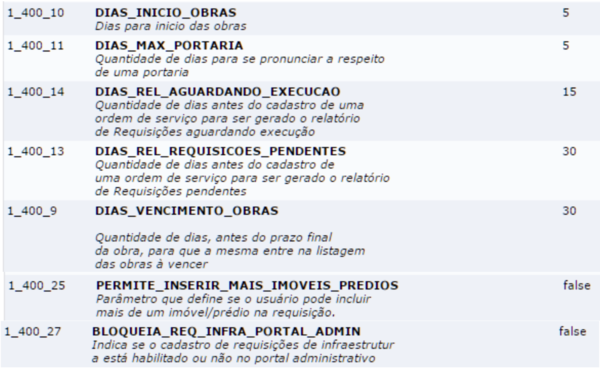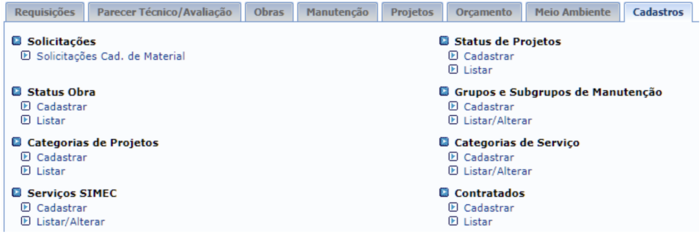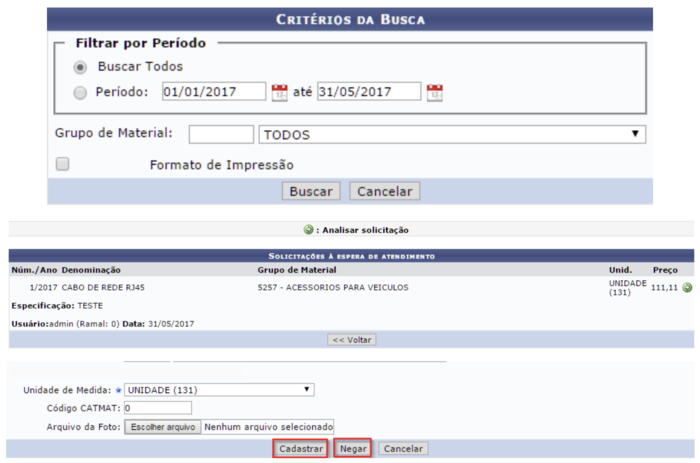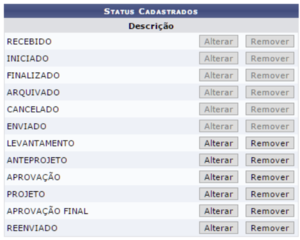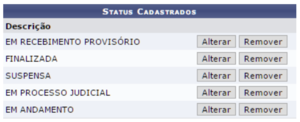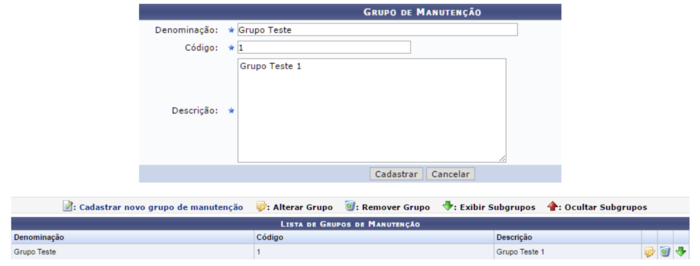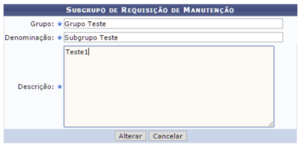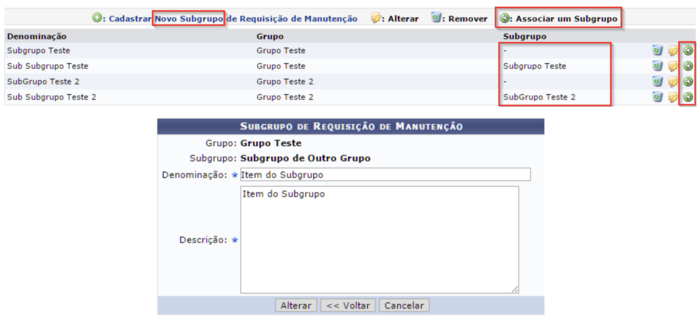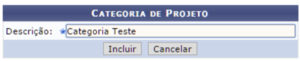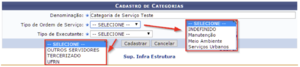Infraestrutura: mudanças entre as edições
| Linha 237: | Linha 237: | ||
==== <big>Requisições</big> ==== | ==== <big>Requisições</big> ==== | ||
<big>IMAGEM</big> | <big>IMAGEM</big> | ||
===== <big>Analisar/Visualizar Requisição</big> ===== | ===== <big>Analisar/Visualizar Requisição</big> ===== | ||
| Linha 247: | Linha 248: | ||
<big>IMAGEM</big> | <big>IMAGEM</big> | ||
<big><br /> | |||
<big>Após clicar em analisar requisição, é mostrado a mesma tela usado para cadastrar a requisição, para caso seja necessário alterar, estar disposto a isso. Por fim, na mesma tela, há as opções de Atender, Retornar ou Negar a requisição, como pode ser visto nos fluxos de requisições.</big> | Após clicar em analisar requisição, é mostrado a mesma tela usado para cadastrar a requisição, para caso seja necessário alterar, estar disposto a isso. Por fim, na mesma tela, há as opções de Atender, Retornar ou Negar a requisição, como pode ser visto nos fluxos de requisições.</big> | ||
===== <big>Analisar Requisições para Indicação de Fiscal</big> ===== | ===== <big>Analisar Requisições para Indicação de Fiscal</big> ===== | ||
| Linha 266: | Linha 267: | ||
* <big>Analisar Requisição é usado para transformar a solicitação cadastrada em uma requisição de projeto/obra.</big> | * <big>Analisar Requisição é usado para transformar a solicitação cadastrada em uma requisição de projeto/obra.</big> | ||
* <big>Cadastrar Obra leva a requisição para o cadastro de obra.</big> | * <big>Cadastrar Obra leva a requisição para o cadastro de obra.</big> | ||
===== <big>Cadastrar Requisição</big> ===== | ===== <big>Cadastrar Requisição</big> ===== | ||
| Linha 271: | Linha 273: | ||
<big>IMAGEM</big> | <big>IMAGEM</big> | ||
===== <big>Acompanhar Requisições Enviadas</big> ===== | ===== <big>Acompanhar Requisições Enviadas</big> ===== | ||
| Linha 276: | Linha 279: | ||
<big>IMAGEM</big> | <big>IMAGEM</big> | ||
===== <big>Gerar Processo (Obras)</big> ===== | ===== <big>Gerar Processo (Obras)</big> ===== | ||
| Linha 286: | Linha 290: | ||
<big>IMAGEM</big> | <big>IMAGEM</big> | ||
<big><br /> | |||
Ao clicar em Imprimir a Capa do Processo, esta estará disponível para visualização e impressão.</big> | |||
<big> | <big>IMAGEM</big> | ||
===== <big>Gerar Processo Protocolo</big> ===== | ===== <big>Gerar Processo Protocolo</big> ===== | ||
| Linha 297: | Linha 302: | ||
<big>IMAGEM</big> | <big>IMAGEM</big> | ||
===== <big>Retornar Requisição ao Setor Anterior</big> ===== | ===== <big>Retornar Requisição ao Setor Anterior</big> ===== | ||
| Linha 302: | Linha 308: | ||
<big>IMAGEM</big> | <big>IMAGEM</big> | ||
===== <big>Adicionar Observação a Requisição</big> ===== | ===== <big>Adicionar Observação a Requisição</big> ===== | ||
| Linha 308: | Linha 315: | ||
<big>IMAGEM</big> | <big>IMAGEM</big> | ||
===== <big>Relatório - Requisições por Período</big> ===== | |||
<big>Permitir que o usuário consulte as requisições a partir de um determinado período informado.</big> | |||
<big>IMAGEM</big> | |||
===== <big>Relatório - Requisição por Unidade</big> ===== | |||
<big>Permitir que o usuário consulte as requisições pelas unidades a solicitaram.</big> | |||
<big>IMAGEM</big> | |||
===== <big>Relatório - Gastos com Manutenção</big> ===== | |||
<big>Permitir o usuária visualizar os gastos com manutenção das unidades. Obrigatório especificar um Almoxarifado.</big> | |||
<big>IMAGEM</big> | |||
===== <big>Almoxarifado - Relatório de Consumo</big> ===== | |||
<big>Permitir que o usuário acompanhe o consumo mensal, diário, semestral e estoque mínimo do produto.</big> | |||
* <big>Para mostrar os Almoxarifados, é necessário que seja setado para true a coluna infra_estrutura_fisica na tabela de almoxarifados. Depois disso, a unidade do usuário de infraestrutura deve ser associado ao almoxarifado em **SIPAC > MUDAR DE SISTEMA > Almoxarifados > Listar/Alterar Almoxarifados.</big> | |||
* <big>Não há aplicação que faça essa alteração. Esta somente é feita via banco.</big> | |||
<big>Obs.: Apesar de mostrar que não há almoxarifado associado, o relatório é gerado por meio dos demais filtros<br />IMAGEM</big> | |||
Edição das 15h22min de 27 de novembro de 2023
Visão Geral
Briefing
O objetivo do módulo é auxiliar a Superintendência de Infraestrutura na criação, análise e acompanhamento de obras, de manutenção, de projetos, de planilhas orçamentárias e de
requisições de serviços.
O módulo possibilita os seguintes descritivos:
- Executar projetos e obras...
- de reforma,
- de restauração,
- de reparo,
- de modificação,
- de paisagismo,
- de manutenção dos prédios da instituição;
- Administrar e operar serviços referentes às instalações...
- elétricas,
- hidráulicas,
- mecânicas;
- Administrar e operar os serviços técnicos de comunicação;
- Manter os serviços de policiamento e vigilância;
- Conservar as áreas verdes e logradouros;
- Manter a fiscalização das obras e serviços.
O módulo de Infraestrutura tem relação com os módulos do SIPAC citados a seguir, os quais não impedem o seu uso:
- Contratos: é utilizado para que os Fiscais do Contrato possam ser incluídos no momento da criação do contrato, durante o cadastro da obra;
- Requisições: usado para requisições de manutenção e serviços de obras exclusivamente através do módulo de Infraestrutura.
- Almoxarifado: usado para visualizar o relatório de consumo presente no módulo de Almoxarifado.
Parâmetros Importantes
Pápeis de Acesso
1. GESTOR MANUTENCAO - Habilita o usuário a retornar requisições de manutenção, cadastrar requisições sem passar pelo fluxo orçamentário, manipular ordens de serviços, acessar relatórios relacionados a manutenção;
- Todas as funcionalidades estão ativas, menos Analisar Requisições para Indicação de Fiscal na aba Requisições, Cadastrar Despachos de Processos na aba Projetos. e sem Cadastra Laboratórios, Resíduos e Incompatibilidade de Compostos/Substâncias na aba Meio Ambiente.
2. AUTORIZADOR_REQUISICAO_MEIO_AMBIENTE - Habilita o acesso apenas a análise da requisição do tipo meio ambiente;
- Todas as funcionalidades estão ativas, menos Analisar Requisições para Indicação de Fiscal na aba Requisições, Cadastrar Despachos de Processos na aba Projetos. e sem Cadastrar Laboratórios, Resíduos e Incompatibilidade de Compostos/Substâncias na aba Meio Ambiente.
3. GESTOR CRONOGRAMA - Habilita o usuário a manipular medições e cronogramas físicos;
- Todas as funcionalidades estão ativas, menos Analisar Requisições para Indicação de Fiscal na aba Requisições, Cadastrar Despachos de Processos na aba Projetos. e sem Cadastrar Laboratórios, Resíduos e Incompatibilidade de Compostos/Substâncias na aba Meio Ambiente.
4. GESTOR MEIO AMBIENTE - Habilita o usuário a manipular requisições encaminhadas à infraestrutura que são vinculadas a questões ambientais, controlar coleta de resíduos químicos, podas de árvores, etc;
- Ativa somente a aba Meio Ambiente com todas as funcionalidades.
5. AUTORIZADOR_REQUISICAO_MANUTENCAO - Habilita o acesso apenas a análise da requisição de manutenção;
- Todas as funcionalidades estão ativas, menos Analisar Requisições para Indicação de Fiscal na aba Requisições, Cadastrar Despachos de Processos na aba Projetos. e sem Cadastrar Laboratórios, Resíduos e Incompatibilidade de Compostos/Substâncias na aba Meio Ambiente.
6. GESTOR DE LICITAÇÕES SUPINFRA - Habilita o usuário a atualizar e-mails de fornecedores;
- Todas as funcionalidades estão ativas, menos Analisar Requisições para Indicação de Fiscal na aba Requisições, Cadastrar Despachos de Processos na aba Projetos. e sem Cadastrar Laboratórios, Resíduos e Incompatibilidade de Compostos/Substâncias na aba Meio Ambiente.
7. REQUISITOR_PLANEJAMENTO_OBRAS - Habilita o usuário a cadastrar uma requisição de planejamento de obras;
- Todas as funcionalidades estão ativas, menos Analisar Requisições para Indicação de Fiscal na aba Requisições, Cadastrar Despachos de Processos na aba Projetos. e sem Cadastrar Laboratórios, Resíduos e Incompatibilidade de Compostos/Substâncias na aba Meio Ambiente.
8. ADMINISTRADOR LOCAL SUPINFRA - Habilita o usuário a dar permissões para usuários manipularem o módulo da infraestrutura, bem como manipular informações de medições e cronogramas físicos e financeiros, manipular projetos, acesso a relatórios de manutenção, etc;
- Todas as funcionalidades estão ativas, menos Analisar Requisições para Indicação de Fiscal na aba Requisições, Cadastrar Despachos de Processos na aba Projetos. e sem Cadastrar Laboratórios, Resíduos e Incompatibilidade de Compostos/Substâncias na aba Meio Ambiente.
9. SUPERINTENDENTE DE INFRA-ESTRUTURA - Habilita o usuário a manipular informações das obras cadastradas, atender requisições de manutenção e obras encaminhadas a Infra Estrutura, acesso a relatórios gerenciais, etc;
- Todas as funcionalidades estão ativas, menos Analisar Requisições para Indicação de Fiscal na aba Requisições, Cadastrar Despachos de Processos na aba Projetos. e sem Cadastrar Resíduos e Incompatibilidade de Compostos/Substâncias na aba Meio Ambiente.
10. AUTORIZADOR_REQUISICAO_OBRA - Habilita o acesso apenas a análise da requisição de obras;
- Todas as funcionalidades estão ativas, menos Analisar Requisições para Indicação de Fiscal na aba Requisições, Cadastrar Despachos de Processos na aba Projetos. e sem Cadastrar Laboratórios, Resíduos e Incompatibilidade de Compostos/Substâncias na aba Meio Ambiente.
11. AUTORIZADOR_REQUISICAO_PARECER_TECNICO_AVALIACAO - Habilita o acesso apenas a análise da Requisição de Parecer Técnico/Avaliação;
- Ativa somente a funcionalidade Analisar/Visualizar Requisição da aba Requisições.
12. GESTOR ACOMPANHAMENTO OBRAS - Habilita o usuário a cadastrar notas fiscais associadas a uma obra, manipular medições e cronogramas físicos;
- Todas as funcionalidades estão ativas, menos Analisar Requisições para Indicação de Fiscal na aba Requisições, Cadastrar Despachos de Processos na aba Projetos. e sem Cadastrar Laboratórios, Resíduos e Incompatibilidade de Compostos/Substâncias na aba Meio Ambiente. Também ativa o módulo Contratos com praticamente todas as funcionalidades.
13. GESTOR DE SERVIÇOS SIMEC - Habilita ao usuário gerenciar os serviços simec;
- Todas as funcionalidades estão ativas, menos Analisar Requisições para Indicação de Fiscal na aba Requisições, Cadastrar Despachos de Processos na aba Projetos. e sem Cadastrar Laboratórios, Resíduos e Incompatibilidade de Compostos/Substâncias na aba Meio Ambiente.
14. GESTOR DO ORÇAMENTO SUPINFRA - Habilita o usuário a manipular os orçamentos vinculados aos projetos das obras;
- Todas as funcionalidades estão ativas, menos Analisar Requisições para Indicação de Fiscal na aba Requisições, Cadastrar Despachos de Processos na aba Projetos. e sem Cadastrar Laboratórios, Resíduos e Incompatibilidade de Compostos/Substâncias na aba Meio Ambiente.
15. GESTOR_OBRAS_FUNDACAO - Habilita o usuário a ter acesso as obras que são de origem da fundação;
- Todas as funcionalidades estão ativas, menos Analisar Requisições para Indicação de Fiscal na aba Requisições, Cadastrar Despachos de Processos na aba Projetos. e sem Cadastrar Laboratórios, Resíduos e Incompatibilidade de Compostos/Substâncias na aba Meio Ambiente. Também ativa o Portal da Fundação.
16. PROJETISTA SIN - Habilita o usuário a manipular projetos vinculados a obras;
- Todas as funcionalidades estão ativas, menos Analisar Requisições para Indicação de Fiscal na aba Requisições, Cadastrar Despachos de Processos na aba Projetos. e sem Cadastrar Laboratórios, Resíduos e Incompatibilidade de Compostos/Substâncias na aba Meio Ambiente.
17. TECNICO_MANUTENCAO - Habilita o usuário que é Técnico em Manutenção à alterar a descrição de uma requisição de manutenção; Ativa somente a funcionalidade Finalizar Requisição de Parecer Técnico/Avaliação, na aba Requisições.
18. GESTOR OBRAS - Habilita o usuário a cadastrar e controlar as informações das obras, notificar empresas e fiscais, manipular portarias, medições, cronogramas físicos e financeiros, projetos, etc;
- Todas as funcionalidades estão ativas, menos Analisar Requisições para Indicação de Fiscal na aba Requisições, Cadastrar Despachos de Processos na aba Projetos. e sem Cadastrar Laboratórios, Resíduos e Incompatibilidade de Compostos/Substâncias na aba Meio Ambiente.
19. GESTOR_PARECER_TECNICO_AVALIACAO_INFRAESTRUTURA - Habilita o acesso ao caso de uso Finalizar Requisição de Parecer Técnico/Avaliação;
- Todas as funcionalidades estão ativas, menos Analisar Requisições para Indicação de Fiscal na aba Requisições, Cadastrar Despachos de Processos na aba Projetos. e sem Cadastrar Laboratórios, Resíduos e Incompatibilidade de Compostos/Substâncias na aba Meio Ambiente.
20. *Para o usuário cadastrar alguma requisição, é necessário ter o papel de REQUISITOR SUPINFRA, atribuído como Portal Administrativo.
21. *Para o usuário autorizar requisições de Manutenção, Meio Ambiente, entre outros, é necessário ter o papel de AUTORIZADOR ORÇAMENTO - CENTRO, atribuído como Portal Administrativo.
22. *Para o usuário acessar a funcionalidade Cadastrar Despacho na aba Projetos, é necessário ter o papel de CADASTRAR PROTOCOLO, atribuído como Módulo Protocolo.
Obs.:
A maioria dos papeis libera as mesmas funcionalidades, impossibilitando o acesso para algumas mesmo estando visíveis.
Para o acesso total ao módulo, é necessário que o usuário tenha algum papel de “GESTOR...” e o papel de Cadastrar Protocolo do módulo Protocolo, para que tenha acesso a funcionalidade de Cadastrar Despacho na aba Projetos.
Outro detalhe é que não pode ser atribuído todos os papéis do módulo do contrário a maioria das funcionalidades não ficarão ativas. Caso se deseje colocar todos os papéis do módulo, não atribuir junto os papeis “AUTORIZADOR...”.
Abas do Módulo
Cadastros
Solicitações Cad. de Material
É utilizada pelo gestor de Infraestrutura para consultar e atender solicitações de cadastro de material enviadas, cadastrando ou negando esse.
- O uso dessa funcionalidade foi pensando para caso o gestor do módulo seja o mesmo do módulo Catálogo de Materiais. Dessa forma, para o acesso a funcionalidade, o usuário precisa ter o papel GESTOR CADASTRO MATERIAL do módulo Catálogo de Materiais.
Cadastrar Status de Projetos
Permite ao usuário cadastrar, remover e alterar novos status de projetos.
- Necessário que o papel usuário tenha o papel ADMINISTRADOR LOCAL SUPINFRA para acesso dessa funcionalidade.
Cadastrar Status Obra
Permite ao usuário cadastrar, remover e alterar novos status de obras.
Cadastrar Grupo de Requisição de Manutenção
Permite o cadastro de grupos de requisições de Manutenção, que são um conjunto de serviços possíveis de serem solicitados junto ao responsável pela
infraestrutura física da instituição.
- Não é permitido cadastrar um Grupo de Requisição de Manutenção com a mesma denominação de um Grupo já cadastrado;
- Com o Merge da versão 4.32.18, as funcionalidades de cadastro de grupo e subgrupo de manutenção se mesclaram, porém se manteve a explicação da forma separada para melhor entendimento.
Cadastrar Subgrupo de Requisição de Manutenção
É usado em conjunto do grupo de requisições.
Depois que for feito o cadastro de subgrupo, é necessário acessar a funcionalidade Listar/Alterar Subgrupo para cadastrar o item do subgrupo.
Cadastrar Categorias de Projetos
Permite ao usuário cadastrar, remover e alterar novas categorias de projetos no sistema, os quais identifica o tipo do projeto complementar que está sendo desenvolvido. Os tipo de categoria podem ser: projeto estrutural, projeto de ambientação, de combate a incêndio, entre outros.
Cadastrar Categorias de Serviços
Permite que se cadastre Categorias de Serviços que serão utilizadas na geração de ordens de serviço que são especialidades executadas por um determinado servidor, da própria instituição ou terceirizado.
- Durante a remoção a categoria servidor é somente desativada do banco, não aparecendo mais nos cadastros, mas aparecendo nos relatórios;
- Se usado TERCEIRIZADO, ao ser vinculado na opção de Aguardando Visita na execução de Requisição de Manutenção, será verificado se há Contrato com Subtipo Mão de Obra cadastrado no sistema.
Os Tipos de Ordem de Serviço e Tipos de Executante são alterados somente via banco.
SELECT * FROM infra.tipo_ordem_servico
SELECT * FROM infra.tipo_executante
Cadastrar Serviços SIMEC
Não consta informações sobre a funcionalidade na Wiki, contudo é usado para cadastrar tipos de serviços a serem usados pela SIMEC (Sistema Integrado de Monitoramento Execução e Controle).
Requisições
IMAGEM
Analisar/Visualizar Requisição
Permitir realizar o atendimento da requisição de manutenção, projeto/obra, meio ambiente ou parecer técnico/avaliação. Quando a requisição for Manutenção, há a opção
de escolher o tipo e subtipo de serviço.
- Com o Merge 4.32.18, essa opção está disposta na aba do tipo referenciado, como por exemplo, requisição de manutenção, disposta na aba Manutenção, funcionando da mesma forma.
IMAGEM
Após clicar em analisar requisição, é mostrado a mesma tela usado para cadastrar a requisição, para caso seja necessário alterar, estar disposto a isso. Por fim, na mesma tela, há as opções de Atender, Retornar ou Negar a requisição, como pode ser visto nos fluxos de requisições.
Analisar Requisições para Indicação de Fiscal
Permitir que as requisição de solicitação de cadastro de obras possam ser visualizadas e/ou atendidas. Essasrequisições tem como objetivo a indicação do fiscal para a obra a ser executada, assim como a publicação da obra em Boletim de Serviços.
- Pré-condições: Ter sido cadastrada a requisição de obra em **SIPAC > Infraestrutura > Obras > Obras > Cadastrar Obras, o usuário ter o papel de Gestor de Obras e o tipo de requisição = Solicitação da Cadastro de Obras.
O fluxo começa no cadastro de um contrato do tipo Obras.
Depois disso, esse estará disponível na funcionalidade quando marcado o filtro para apenas requisições sem fiscal.
Caso o filtro seja desmarcado, só mostrará as obras já cadastradas, o qual te obriga a especificar um fiscal.
IMAGEM
- Visualizar Requisição mostra os dados e o histórico dessa.
- Analisar Requisição é usado para transformar a solicitação cadastrada em uma requisição de projeto/obra.
- Cadastrar Obra leva a requisição para o cadastro de obra.
Cadastrar Requisição
Permitir o cadastro de requisições de manutenção, projeto/obra, meio ambiente ou parecer técnico/avaliação. Mesmo fluxo usado nas requisições via Portal Admin (Acessar >>), porém com a possibilidade de especificar a Unidade de Origem.
IMAGEM
Acompanhar Requisições Enviadas
Consultar as requisições que foram cadastradas, enviadas, finalizadas, empenhadas e demais status das requisições, possibilitando o arquivamento ou retorno ao setor anterior dessas.
IMAGEM
Gerar Processo (Obras)
Permitir gerar o processo da obra que foi cadastrada.
- Só será mostrado projetos/obras atendidas pelo gestor do módulo, após ter sido atendida pelo chefe da unidade.
IMAGEM
IMAGEM
Ao clicar em Imprimir a Capa do Processo, esta estará disponível para visualização e impressão.
IMAGEM
Gerar Processo Protocolo
Permitir que seja gerado a capa e o despacho do processo, contudo a funcionalidade se portou da mesma maneira que a funcionalidade anterior, Gerar Processo (Obras).
- Só será mostrado projetos/obras atendidas pelo gestor do módulo, após ter sido atendida pelo chefe da unidade.
IMAGEM
Retornar Requisição ao Setor Anterior
Permitir o retornar das requisições, na quais as justificativas não estão em concordância com chefe da unidade.
IMAGEM
Adicionar Observação a Requisição
Permitir o usuário incluir observação relacionada a requisição.
IMAGEM
Relatório - Requisições por Período
Permitir que o usuário consulte as requisições a partir de um determinado período informado.
IMAGEM
Relatório - Requisição por Unidade
Permitir que o usuário consulte as requisições pelas unidades a solicitaram.
IMAGEM
Relatório - Gastos com Manutenção
Permitir o usuária visualizar os gastos com manutenção das unidades. Obrigatório especificar um Almoxarifado.
IMAGEM
Almoxarifado - Relatório de Consumo
Permitir que o usuário acompanhe o consumo mensal, diário, semestral e estoque mínimo do produto.
- Para mostrar os Almoxarifados, é necessário que seja setado para true a coluna infra_estrutura_fisica na tabela de almoxarifados. Depois disso, a unidade do usuário de infraestrutura deve ser associado ao almoxarifado em **SIPAC > MUDAR DE SISTEMA > Almoxarifados > Listar/Alterar Almoxarifados.
- Não há aplicação que faça essa alteração. Esta somente é feita via banco.
Obs.: Apesar de mostrar que não há almoxarifado associado, o relatório é gerado por meio dos demais filtros
IMAGEM